没有合适的资源?快使用搜索试试~ 我知道了~
温馨提示
一、摘要 该文主要介绍了如何在虚拟机上安装ubuntu,和安装VMWare Tools设置共享文件夹,最后对ubuntu做了简单的介绍。 二、实验平台 1、VMware Workstation 2、Ubuntu10.04 三、在VMWare上安装ubuntu vmware10安装ubuntu13.10的详细步骤://www.jb51.net/os/Ubuntu/160480.html 四、初识ubuntu 1、ubuntu终端 打开终端: Applications——>Accessories——>Terminal 2、获取root权限 输入命令: sudo su 之后输入
资源推荐
资源详情
资源评论
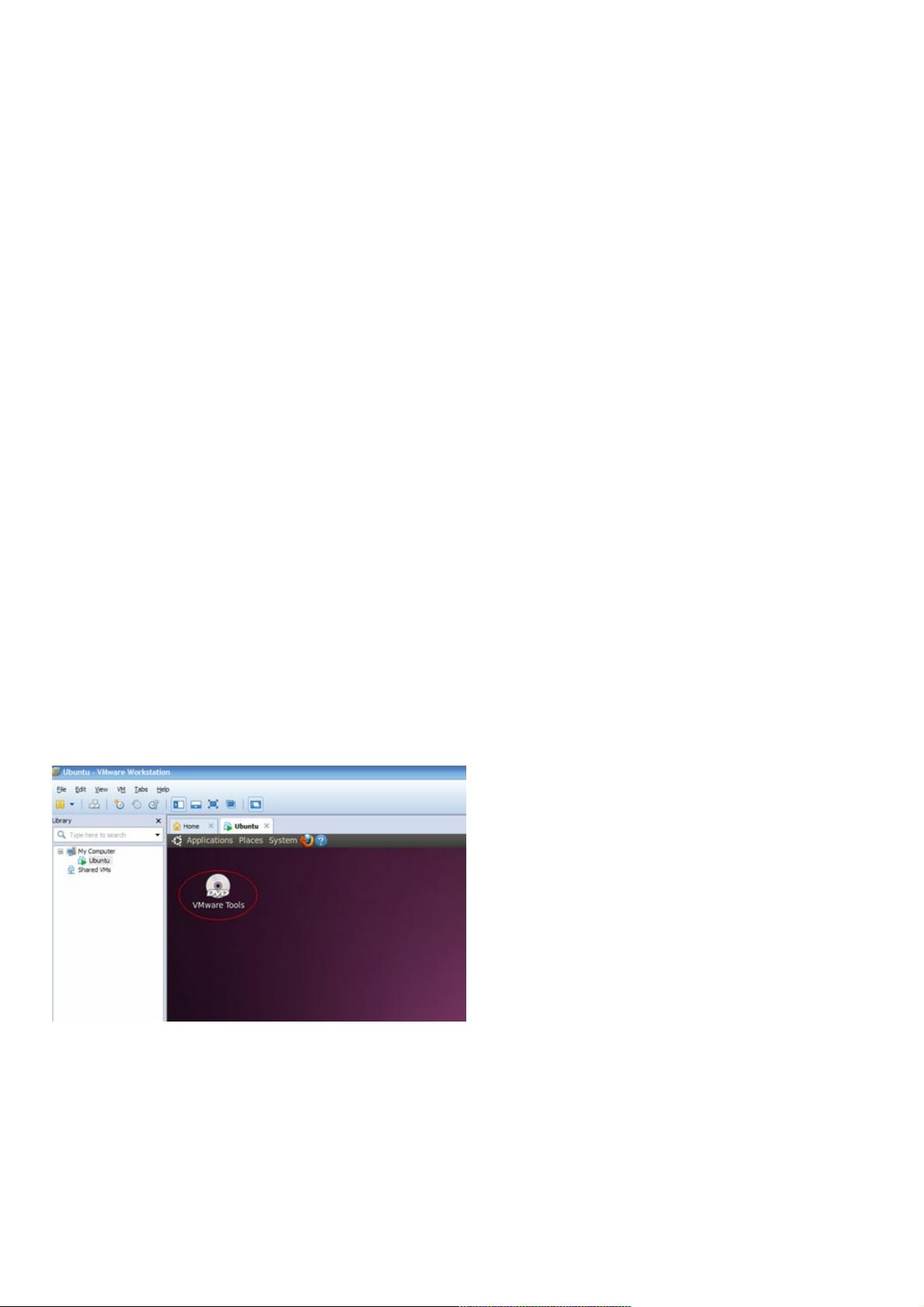
在在VMWare上安装上安装ubuntu及及VMWare Tools详细教程详细教程
一、摘要一、摘要
该文主要介绍了如何在虚拟机上安装ubuntu,和安装VMWare Tools设置共享文件夹,最后对ubuntu做了简单的介绍。
二、实验平台二、实验平台
1、VMware Workstation
2、Ubuntu10.04
三、在三、在VMWare上安装上安装ubuntu
vmware10安装ubuntu13.10的详细步骤://www.jb51.net/os/Ubuntu/160480.html
四、初识四、初识ubuntu
1、ubuntu终端
打开终端:
Applications——>Accessories——>Terminal
2、获取root权限
输入命令:
sudo su
之后输入登录ubuntu时候的用户密码,即可获取root权限。
另外,在每条命令之前加 sudo,也可以临时获取root权限。
一般情况下,每个命令或者目录后面都要跟一个空格。
五、安装五、安装VMWare Tools
1、在VMWare菜单VM下,install VMWare Tools
系统自动加载VMWare Tools镜像,此时在ubuntu桌面能够看到,如下图所示。
双击打开光盘,里面有文件VMwareTools-8.8.2-590212.tar.gz,右键copy到桌面。如下图所示。
资源评论

weixin_38727928
- 粉丝: 1
- 资源: 967
上传资源 快速赚钱
 我的内容管理
展开
我的内容管理
展开
 我的资源
快来上传第一个资源
我的资源
快来上传第一个资源
 我的收益 登录查看自己的收益
我的收益 登录查看自己的收益 我的积分
登录查看自己的积分
我的积分
登录查看自己的积分
 我的C币
登录后查看C币余额
我的C币
登录后查看C币余额
 我的收藏
我的收藏  我的下载
我的下载  下载帮助
下载帮助

 前往需求广场,查看用户热搜
前往需求广场,查看用户热搜安全验证
文档复制为VIP权益,开通VIP直接复制
 信息提交成功
信息提交成功

